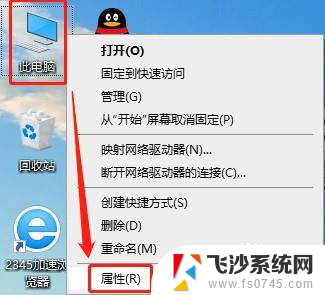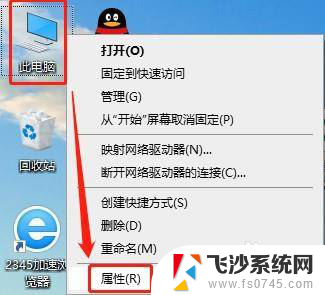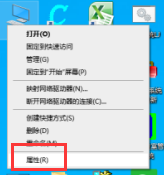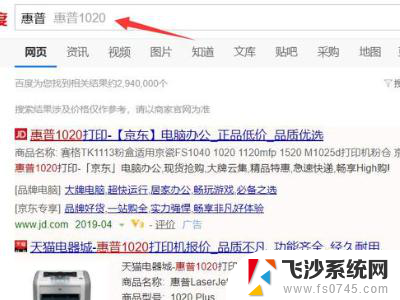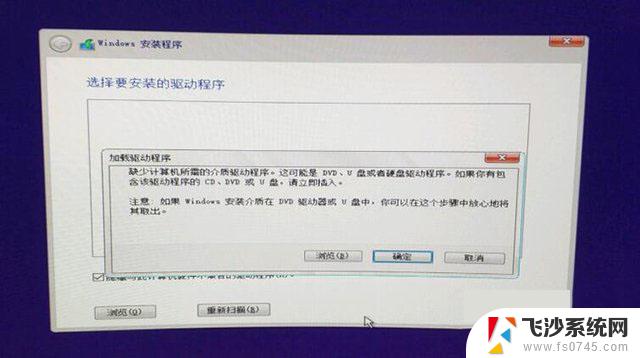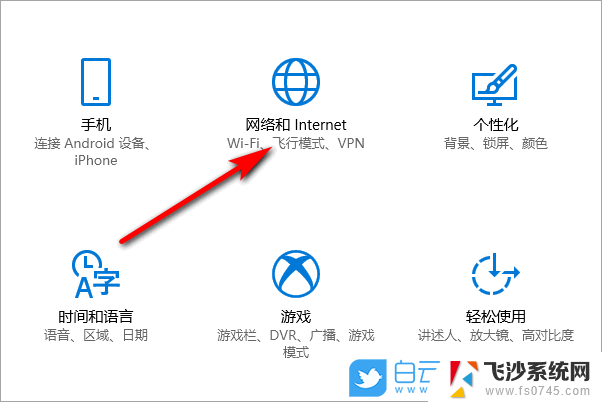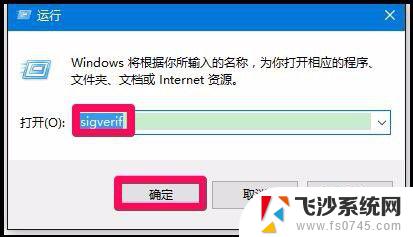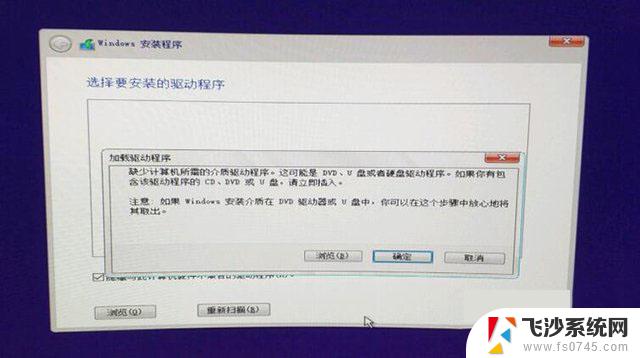win8安装win10驱动 Win10系统如何以兼容模式安装Win7驱动程序
随着Windows 10操作系统的推出,许多人选择升级自己的电脑系统以获得更好的使用体验,其中一个常见问题是在升级后,部分硬件设备可能无法正常工作,因为原本安装的驱动程序不兼容新系统。为了解决这个问题,有两种常见方法可以尝试:一是安装Windows 8驱动程序来兼容Windows 10系统,二是以兼容模式安装Windows 7驱动程序。下面将分别详细介绍这两种方法,帮助用户解决驱动兼容性问题。
所有驱动程序将更新为Win10系统版本。但有一些或它没有Win10系统版本驱动程序。因此,在设备管理器中,由于不兼容的驱动程序,某些驱动程序将显示为感叹号。
在某些情况下,您的设备非常陈旧或由OEM制造商生产。这些设备可能不会发布Win10系统版本驱动程序。因此,您无法找到此设备的Win10系统驱动程序。
因此,如果您的设备没有Win10系统驱动程序。那么如何在Win10系统中使用它?您需要解决设备Win10系统驱动程序兼容性问题。您可以尝试在Win10系统上以兼容模式安装Windows 7,8驱动程序。下载最新版本的驱动程序(如Windows 7,8或8.1)时,请在Win10系统系统上以兼容模式运行此驱动程序。
如何在Win10系统上安装Windows 8.1驱动程序?
这里以Realtek USB读卡器驱动程序为例,说明如何在兼容模式下运行驱动程序。
1. 下载最新版本的Realtek USB存储卡驱动程序,用于Windows 8.1 64位。您可以从Realtek官方网站或制造商驱动程序下载中心下载。
2.右键单击驱动程序文件,然后选择“ 疑难解答兼容性”。

它将开始检测读卡器问题。
3.选择“ 疑难解答程序”。这将有助于根据不兼容的驱动程序等程序选择兼容性设置。
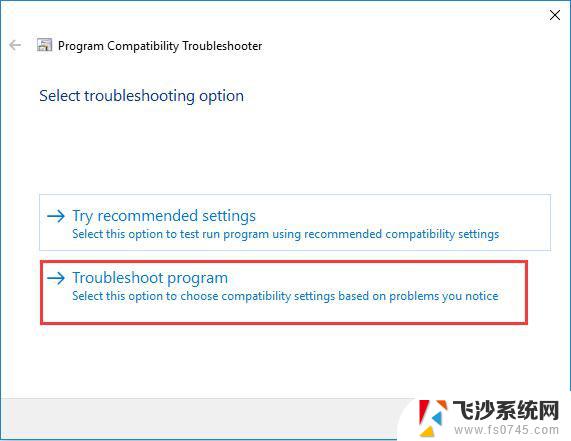
4. 检查两个选项:
该程序在早期版本的Windows中有效,但不会立即安装或运行。
该程序需要其他权限。
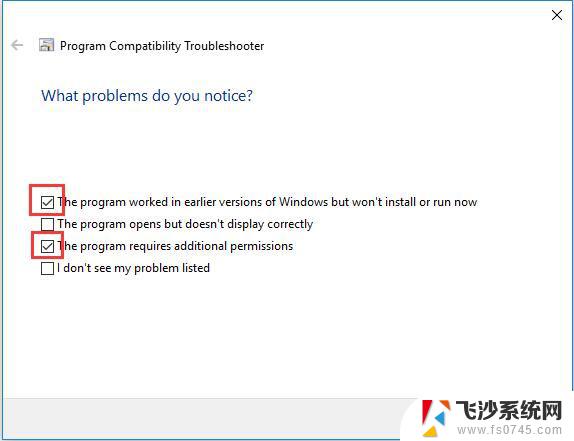
5. 选择之前的驱动程序版本。这里选择Windows 8。
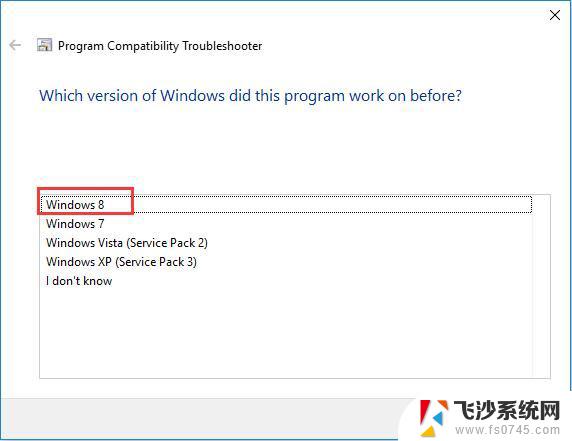
6.单击“ 测试程序”。
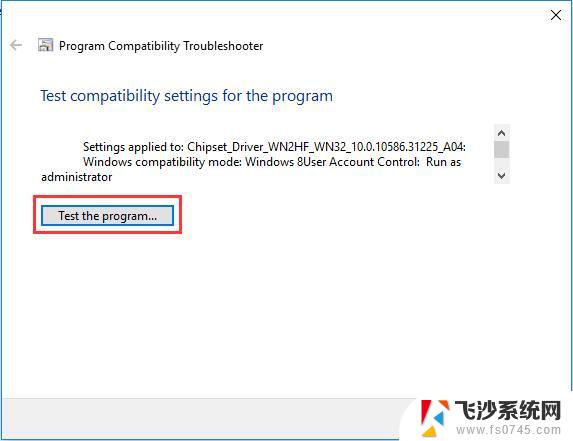
7.它将以兼容模式安装驱动程序。单击“ 安装”按钮进行安装。
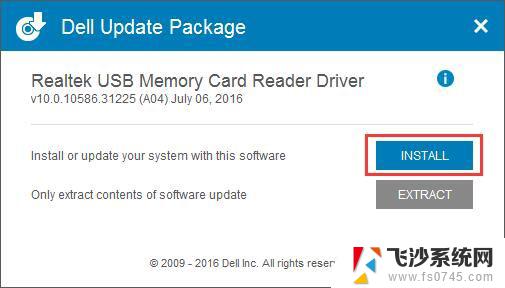
之后,程序将逐步安装。
安装完成后,单击“ 完成”。
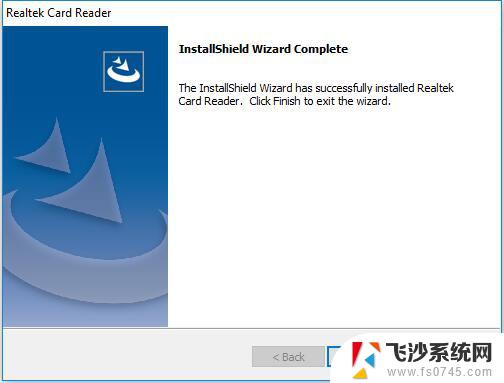
8. 安装驱动程序后单击“ 下一步 ”
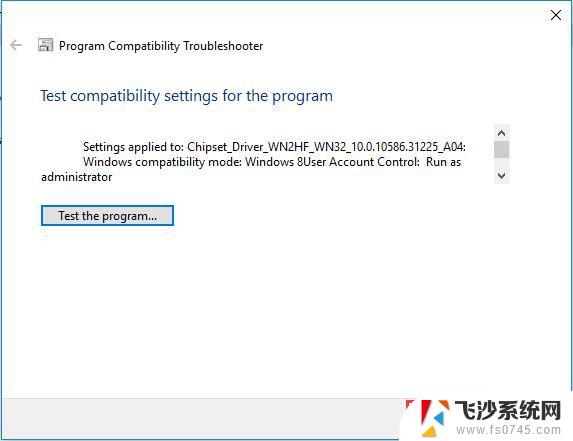
9.现在故障排除已经完成。选择第一个选项:是,保存此程序的这些设置。
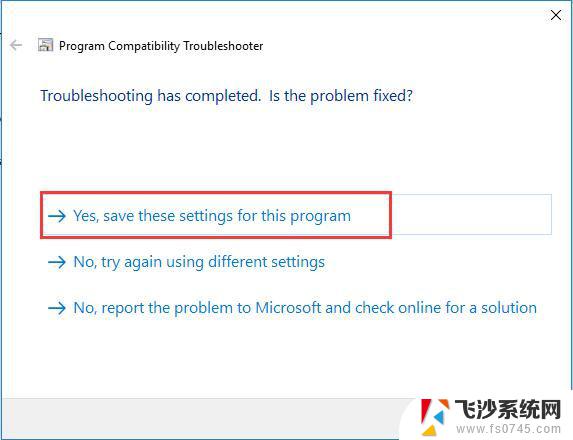
以上就是win8安装win10驱动的全部内容,如果遇到这种情况,你可以按照以上步骤解决,非常简单快速。